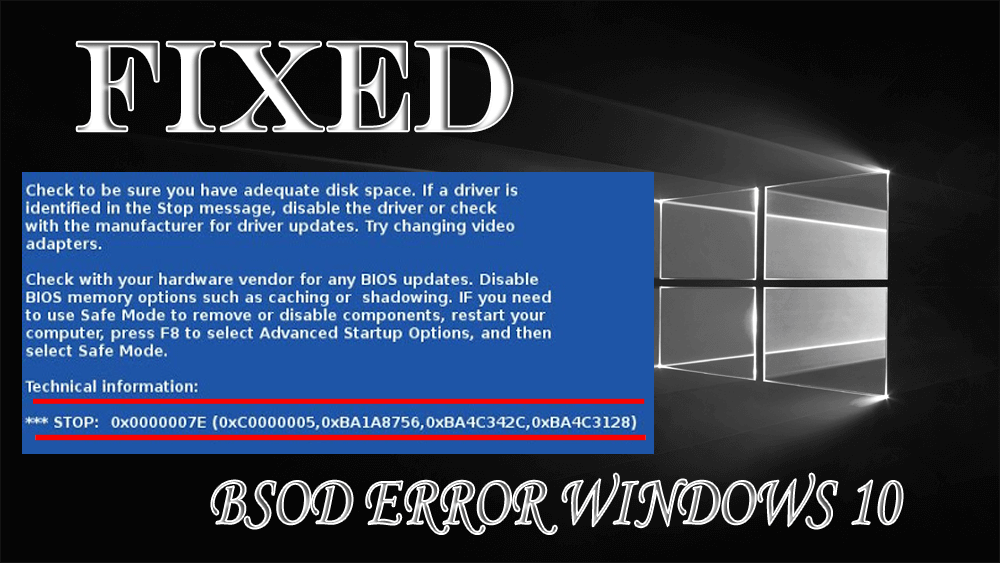
Mnoho uživatelů systému Windows hlásí, že někdy kvůli nesprávnému zacházení se systémem dochází k chybě stop 0x0000007e.
Jedná se o další chybu modré obrazovky, která se zobrazuje na obrazovce s chybovou zprávou:
Stop 0x0000007E (parametr1, parametr2, parametr3, parametr4)
Tato chyba vám neumožní přístup k systémovým souborům, pevnému disku nebo nainstalovanému hardwaru v systému.
Pokud hledáte řešení, jak tuto chybu překonat, projděte si tento článek, abyste získali řešení a získali přístup ke svým souborům.
Než přejdete k řešení, podívejte se na důvody, které jsou zodpovědné za chybu stop: 0x0000007e v systému Windows 10.
- Co způsobuje chybu stop 0x0000007e?
- Jak opravit chybu BSOD Stop 0x0000007e?
- Řešení 1: Použijte editor registru
- Řešení 2: Zkontrolujte, zda není zastaralý systém BIOS
- Řešení 3: Použijte automatickou opravu spuštění
- Řešení 4: Aktualizace ovladače zařízení
- Získejte Driver Easy pro aktualizaci ovladačů
- Nejlepší &snadnější způsob opravy chyby Stop 0x0000007e
- Získejte nástroj pro opravu počítače a opravte chybu Stop 0x0000007e
- Závěr
- Jack Adision
Co způsobuje chybu stop 0x0000007e?
Existují sice různé důvody, kvůli kterým se tato chyba modré obrazovky 0x0000007e objevuje a které jsou uvedeny níže, ale hlavní příčinou je poškození pevného disku.
Další možnou příčinou chyby stop 0x0000007e je:
- Špatná manipulace se systémem
- Outdated BIOS
- Vadný registr
- Nedostatek místa na pevném disku
- Nekompatibilní nebo zastaralý systém ovladač
- Další ovladače pro video/audio adaptér
- Náhodné odstranění zařízení USB
Jak opravit chybu BSOD Stop 0x0000007e?
Chybu BSOD stop: 0x0000007e v systému Windows lze vyřešit pomocí níže uvedených řešení.
Obsah
Řešení 1: Použijte editor registru
Chybu 0x0000007e systému Windows 10 lze v operačním systému Windows objevit také kvůli chybě v registru. K vyřešení této chyby použijte editor registru
Níže jsou uvedeny následující kroky:
- Nejprve restartujte systém Windows do nouzového režimu
- Stiskněte klávesy Windows + R
- Zadejte příkaz Regedit a klikněte na tlačítko OK

- Nyní vyhledejte níže uvedený registr:
HKEY_LOCAL_MACHINE\SYSTEM\ControlSet001\Services\Intelppm
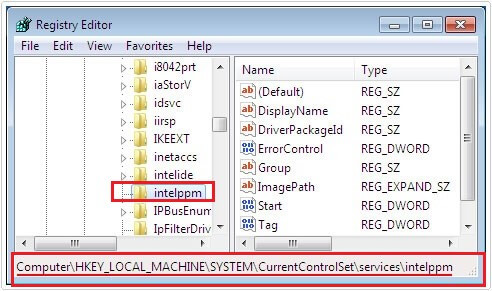
- Klikněte pravým tlačítkem myši na výše uvedený registr, klikněte na Upravit a klikněte na OK
- Zavřete editor registru a restartujte počítač
Zkontrolujte, zda máte přístup k systémovým souborům bez tohoto zastavení: 0x0000007e chyba.
Řešení 2: Zkontrolujte, zda není zastaralý systém BIOS
BIOS (Basic Input and output system) hraje významnou roli, která informuje systém o instalaci dostupného hardwaru. Pokud se potýkáte s chybou 0x0000007e systému Windows 10, může to být způsobeno zastaralým systémem BIOS.
Pro její odstranění je tedy nutné aktualizovat systém BIOS. Zde jsou uvedeny kroky, které vás povedou k aktualizaci systému BIOS:
- Stiskněte ikonu Windows
- Pište msinfo32 nebo msinfo64
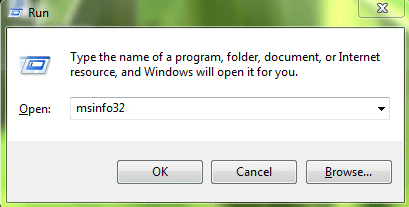
- Klikněte na shrnutí systému
- Všimněte si zobrazeného data a verze systému BIOS. na obrazovce
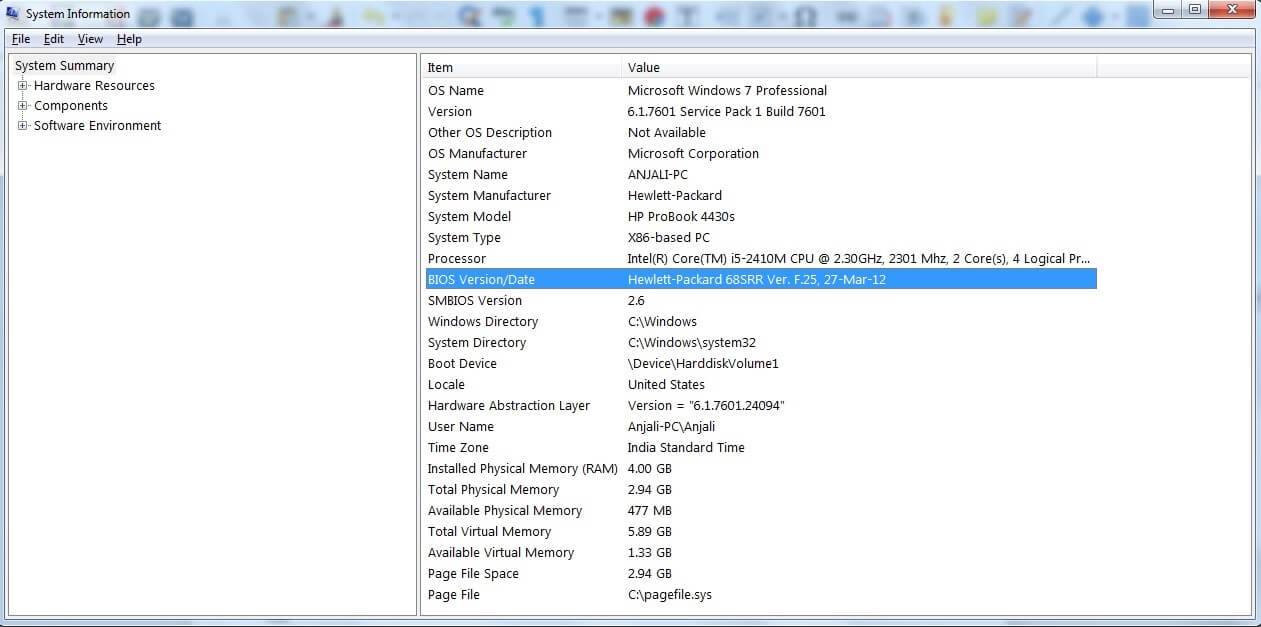
- Připojte systém k internetu
- Přistupte na webové stránky základní desky počítače
- Zkontrolujte, zda je systém BIOS zastaralý nebo ne, pokud ano, pak jej musíte aktualizovat
Při aktualizaci systému BIOS buďte velmi opatrní, protože jediná chyba může způsobit poškození systému, které může být neopravitelné.
Proto se doporučuje, abyste při aktualizaci systému BIOS využili pomoci odborníka. Po aktualizaci systému BIOS se již nebudete setkávat s chybou zastavení 0x0000007e systému Windows 10.
Řešení 3: Použijte automatickou opravu spuštění
Spuštěním opravy spuštění opravíte chybu BSOD 0x0000007e systému Windows 10 pomocí zaváděcího instalačního disku DVD nebo disku USB systému Windows 10.
V případě, že nikoho z nich nemáte, můžete použít nástroj Media Creation Tool od společnosti Microsoft. Ujistěte se však, že stahujete stejnou verzi systému Windows 10, jakou jste měli dříve.
Při použití nástroje pro opravu spouštění postupujte podle následujících kroků:
- Vložte bootovací DVD nebo připojte bootovací USB a restartujte počítač.
- Po spuštění z disku klikněte na Další
- Klikněte na Opravit počítač
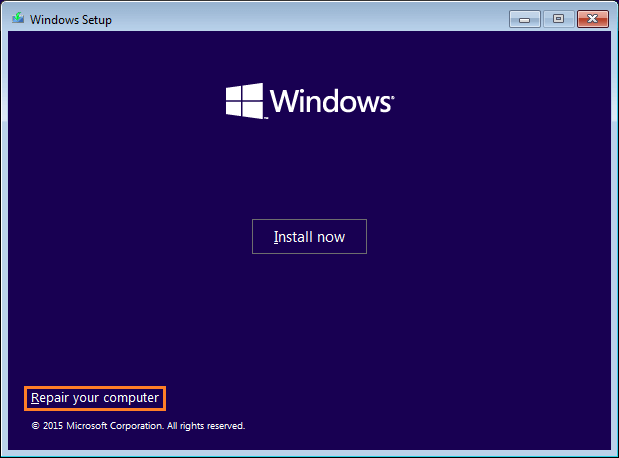
- Klikněte na Odstranit potíže z nabídky.
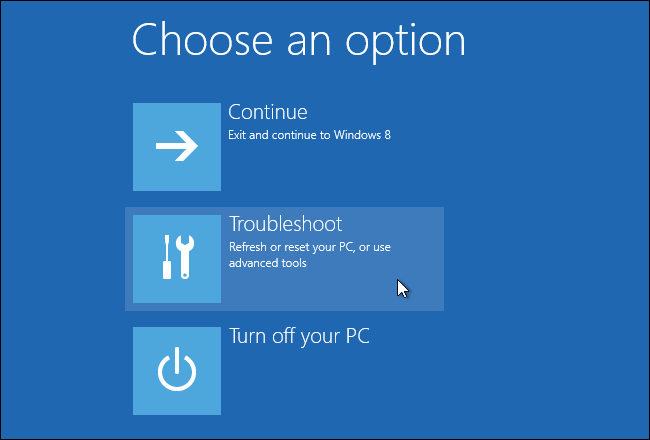
- Klikněte na Rozšířené možnosti.
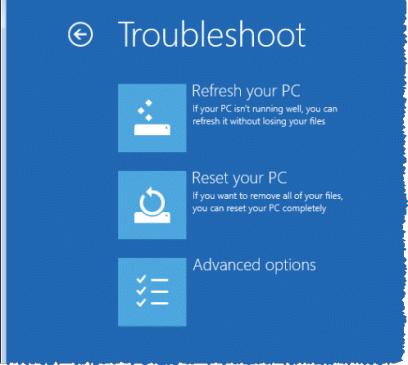
- Kliknutím na Oprava spuštění zahájíte proces opravy spuštění.
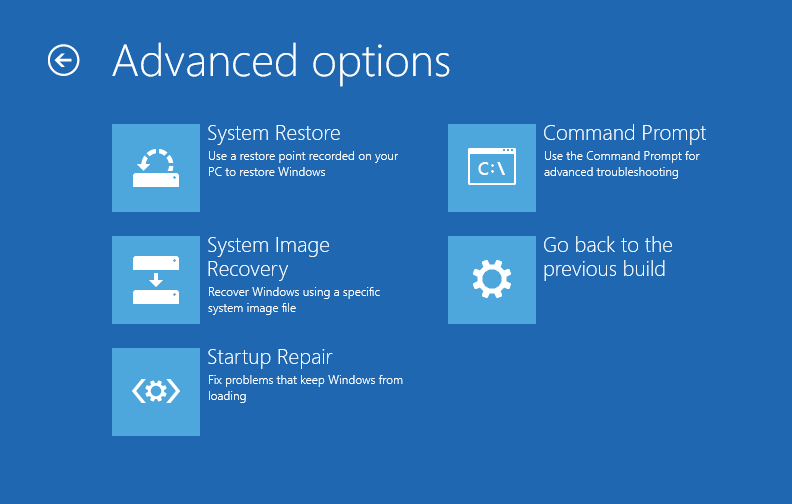
Po použití výše uvedených kroků a dokončení procesu opravy spouštění se již nebudete potýkat s chybou 0x0000007e systému Windows 10.
Řešení 4: Aktualizace ovladače zařízení
Zastaralý ovladač nebo nekompatibilní ovladače mohou také způsobit chybu modré obrazovky smrti 0x0000007e v systému Windows. Pro vyřešení tohoto problému rychle aktualizujte ovladače:
Postupujte podle následujících kroků pro aktualizaci ovladačů:
- Stiskněte ikonu Windows
- Zadejte Správce zařízení a klikněte na něj

- Vyberte zařízení, které je třeba aktualizovat, klikněte na něj pravým tlačítkem myši a vyberte možnost aktualizovat ovladač
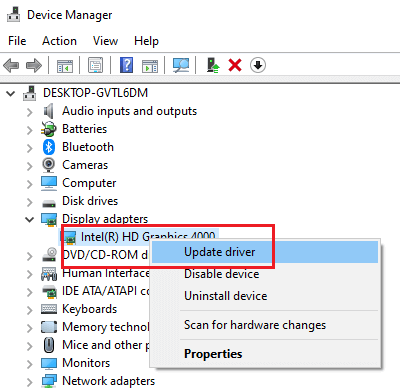
- Klikněte na možnost Automaticky vyhledat aktualizovaný software ovladače

Po dokončení výše uvedených kroků, pokud jsou k dispozici nějaké nové aktualizace, můžete kliknout na in a ovladač nainstalovat.
Pokud nechcete ovladače aktualizovat ručně, můžete vyzkoušet Driver Easy. Ten nejen aktualizuje zastaralé ovladače, ale také automaticky řeší problémy související s ovladači.
Získejte Driver Easy pro aktualizaci ovladačů
Jestliže je místo na pevném disku plné, pak také můžete čelit BSOD stop: 0x0000007e. Abyste tuto chybu ze systému vyřešili, vytvořte na pevném disku místo.
Níže uvádíme několik tipů, jak odstranit nežádoucí místo na pevném disku:
V první řadě restartujte počítač, protože restartováním systému se automaticky odstraní část paměti cache, která se vytváří neustálým používáním systému.
Použijte příkaz Prefetch:
- Stiskněte klávesy Windows + R
- Napište prefetch a klikněte na OK
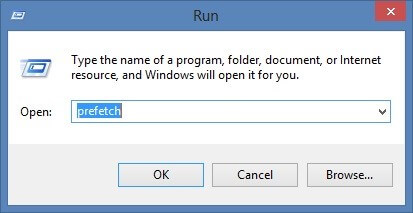
- Vyberte všechny soubory a odstraňte je
Použijte příkaz Temp:
- Stiskněte klávesy Windows + R
- napište %temp% a klikněte na OK
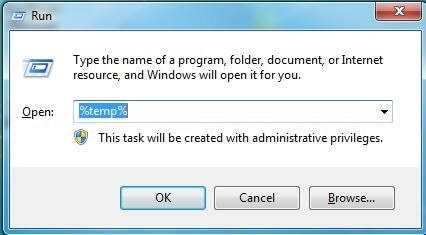
- Vyberte všechny soubory a odstraňte je
Použijte vyčištění disku:
- Stiskněte klávesy Windows + R
- napište cleanmgr a klikněte na OK
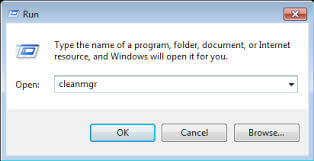
- Vyberte všechny soubory a odstraňte je
Těmito příkazy odstraníte všechny nežádoucí soubory, vyčistíte pevný disk a zmizí stop 0x0000007e Windows 10.
Nejlepší &snadnější způsob opravy chyby Stop 0x0000007e
Výše uvedená řešení problémů vám pomohou zbavit se chyby 0x0000007e Windows 10. Pokud však nejste schopni tuto chybu opravit pomocí manuálních řešení, pokračujte snadným řešením.
Vyzkoušejte nástroj pro opravu počítače. Jedná se o pokročilý nástroj, který řeší všechny chyby počítače se systémem Windows, jako jsou DLL, BSOD, aktualizace, registr, hry atd. a také opravuje poškozené, poškozené a nedostupné systémové soubory.
Tento nástroj stačí nainstalovat, prohledá počítač, zjistí chyby, automaticky je vyřeší a zrychlí počítač.
Získejte nástroj pro opravu počítače a opravte chybu Stop 0x0000007e
Závěr
Všechno v pořádku… To byla tedy řešení pro opravu chyby BSOD Stop 0x0000007e v systému Windows 10.
Doufám, že jste vyzkoušeli výše uvedená řešení a dokázali chybu vyřešit. Pokud ne, pak jděte s jednoduchým řešením poskytnutým, které bude určitě opravena chyba BSOD.
Očekává se, že se vám tento článek líbil a ukázalo se, že je informativní při opravě vašich dotazů a dostal váš počítač bez chyb.
Jack Adision
Vždy připraven pomoci ostatním při jejich problémech souvisejících s PC, Jack rád píše o tématech, jako je Windows 10, Xbox a mnoho technických věcí. Ve svém volném čase si rád hraje se svým psem „Brunem“ a tráví čas se svými přáteli.